Fix- page_fault_in_non_paged_area kesalahan BSOD di windows 10
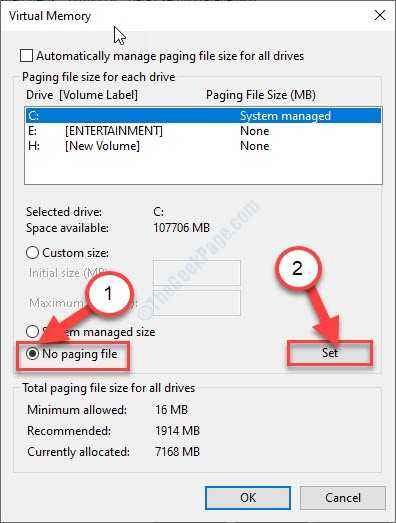
- 2261
- 541
- Dr. Travis Bahringer
Apakah kamu melihat "Page_fault_in_non_paged_area"Kesalahan BSOD di komputer Anda? Apakah komputer Anda tidak booting Windows 10 atau dari USB Recovery Drive Anda? Jika itu masalahnya, Anda tidak perlu khawatir lebih lanjut. Kecelakaan memori virtual di komputer Anda adalah alasan utama di balik kesalahan ini. Ikuti perbaikan sederhana ini di komputer Anda dan masalahnya akan diselesaikan dalam waktu singkat.
Solusi-
1. Keluarkan setiap periferal yang tidak perlu (seperti- perangkat USB, adaptor wifi, adaptor bluetooth, dll). Kemudian, mengulang kembali komputer Anda.
2. Periksa apakah ada yang penting pembaruan Windows tertunda.
Perbaiki- Sesuaikan memori virtual di komputer Anda-
Memori virtual di komputer Anda dapat menyebabkan masalah ini di komputer Anda.
1. Tekan Kunci Windows+R bersama.
2. Untuk membuka jendela System Properties, ketik perintah ini dan kemudian tekan Memasuki membuka Properti sistem.
sysdm.cpl

3. Cukup klik pada CanggihTab.
4. Setelah itu, pergi ke “Pengaturan“.
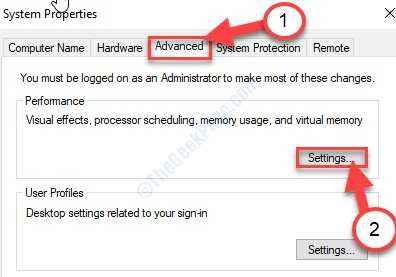
5. Saat Anda melihat itu opsi kinerja panel telah muncul, pergi ke “CanggihTab.
6. Setelah itu, di bawah 'Memori virtual'Bagian, klik “Mengubah“.
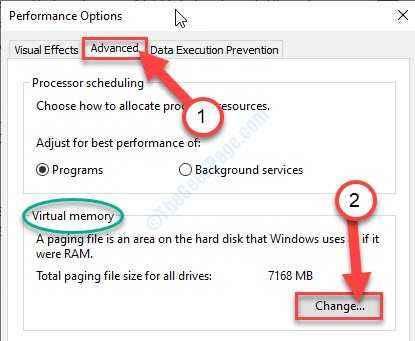
7. Pertama, Hapus centang pilihan "Secara otomatis mengelola ukuran file paging untuk semua drive“.
8. Setelah itu, pilih “C:" menyetir.
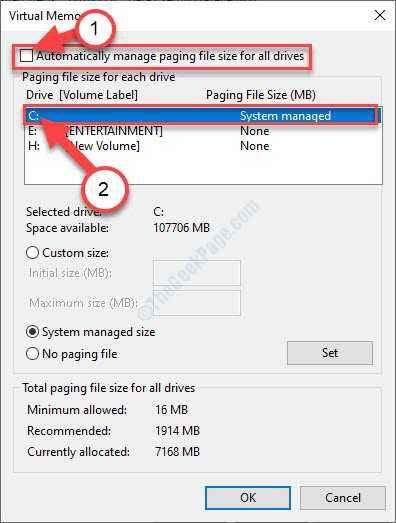
9. Kemudian, klik pada “Tidak ada file paging" pilihan.
10. Setelah itu, klik "Mengatur“Untuk mengaturnya.
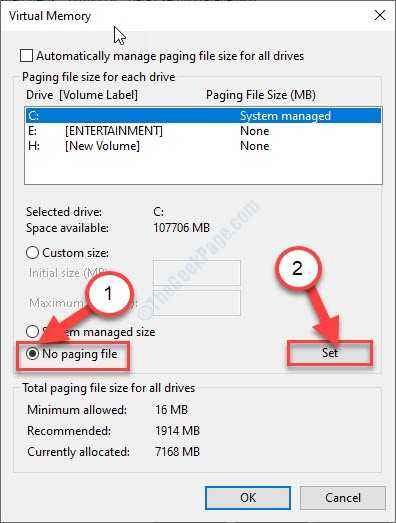
11. Jika Anda melihat pesan peringatan, klik "Ya”Untuk mengonfirmasi perubahan.

13. Akhirnya, klik "OKE”Untuk memodifikasi pengaturan.
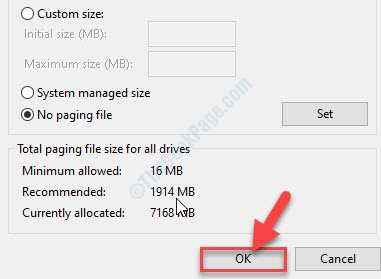
14. Untuk menyimpan perubahan, klik "Menerapkan"Dan klik"OKE“.

Sekarang, menyalakan ulang komputer Anda.
Setelah me -reboot komputer Anda, pesan kesalahan tidak akan muncul lagi.
FIX-2 Coba Perbaikan Startup-
Perbaikan Startup dapat menyelesaikan masalah ini di perangkat Anda.
Prasyarat-
A. Anda akan membutuhkan DVD Instalasi Windows 10. Jika kebetulan Anda tidak memiliki satu di dekat Anda, Anda perlu membuat media instalasi yang dapat di -boot.
B. Anda harus mengubah prioritas boot di komputer Anda. Untuk mengubah opsi boot, ikuti langkah -langkah ini-
Mengubah prioritas boot ke urutan yang benar akan mem-boot komputer Anda dari drive flash/ cd-rom drive.
1. Nyalakan komputer Anda.
2. Saat perangkat Anda booting, tekan “F12Kunci. Ini akan membuka pengaturan boot di komputer Anda.

3. Kapan Bios Pengaturan akan terbuka di komputer Anda, buka “Bios"Pengaturan.
Cukup taruh “Perangkat yang dapat dilepas" (atau "Alat pembaca CDJika Anda memiliki disk instalasi Windows) di bagian atas karena akan menjadi prioritas tertinggi.
CATATAN- Di beberapa PC, istilah ini mungkin berbeda. Taruh saja drive USB/ CD-ROM di bagian atas Menu boot.
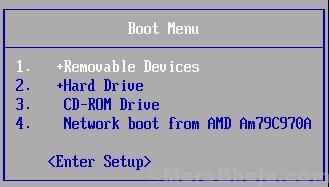
Setelah Anda melakukannya, simpan dan keluar dari pengaturan BIOS untuk mem -boot komputer Anda dari drive instalasi Windows 10.
1. Plugin Media instalasi yang telah Anda buat (atau DVD Instalasi Windows 10) di komputer Anda.
2. Tekan tombol apa pun dari keyboard Anda untuk boot dari DVD.
3. Cukup, klik "Berikutnya“.
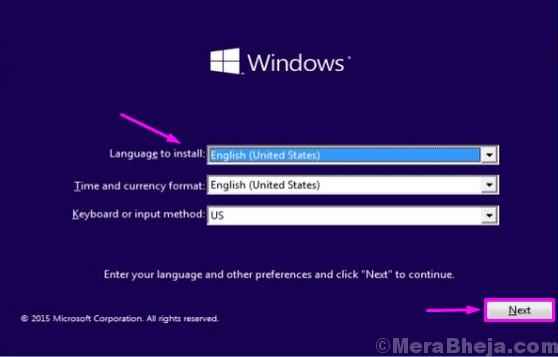
4. Hanya klik sederhana pada “Perbaiki komputer Anda”Dan mode Windows RE akan menendang.

5. Sekali Opsi lanjutan Jendela muncul, klik pada “Perbaikan Startup“.
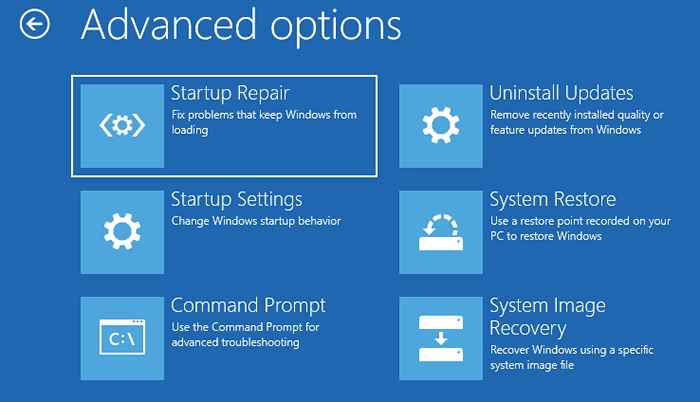
Tunggu dengan sabar karena Windows akan menangani masalah startup itu sendiri.
Ini harus menyelesaikan masalah di komputer Anda.
- « Perbaiki- Layanan tidak dimulai karena kesalahan logon kesalahan kode-1069
- Cara Memperbaiki Kode Kesalahan Pembaruan 0x80010108 Di Windows 10 »

